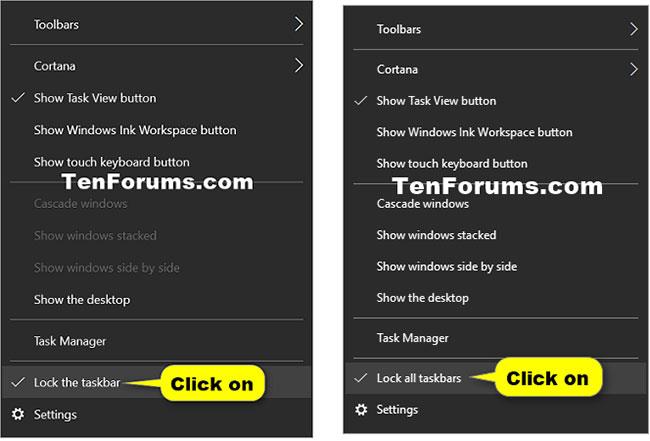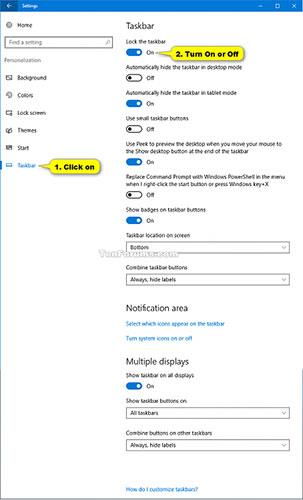A Tálca egy speciális eszköztár a képernyő alján. A fő tálca egy órát és egy értesítési területet tartalmaz, amelyek alapértelmezés szerint a kezdőképernyőn találhatók.
A tálcát egy helyen tarthatja, ha lezárja. Ez megakadályozhatja a tálca véletlen elmozdulását vagy átméretezését. Ha nincs zárolva, a tálcát húzással átméretezheti, vagy mozgathatja a képernyő aljára, balra, jobbra vagy tetejére.
Ez az útmutató megmutatja, hogyan zárolhatja le vagy oldhatja fel a tálcát a Windows 10 rendszerben .
Zárolja vagy oldja fel a tálcát a tálcáról
Megjegyzés : Ez a lehetőség nem érhető el, ha engedélyezi a táblagép módot.
1. Kattintson a jobb gombbal vagy nyomja meg és tartsa lenyomva a tálcán.
2. Kattintson az Összes tálca zárolása lehetőségre (ha több monitorral rendelkezik) vagy zárolja a tálcát (ha egyetlen monitorral rendelkezik) a kijelöléshez (zárolás) vagy a kijelölés megszüntetéséhez (feloldás), attól függően, hogy mit szeretne.
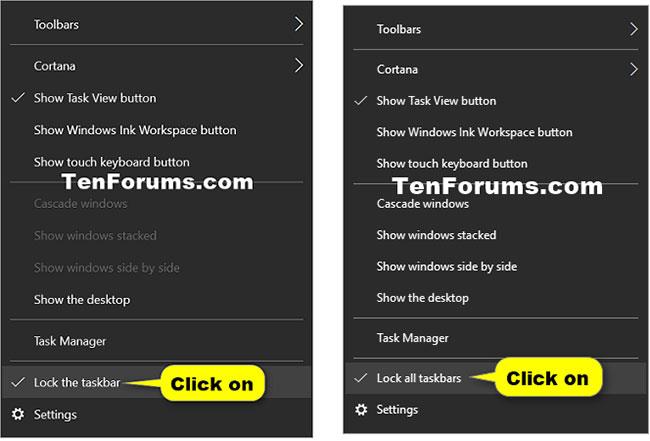
Kattintson az Összes tálca zárolása lehetőségre, vagy a tálca zárolása lehetőségre a tálca zárolásához
Zárolja vagy oldja fel a tálcát a Beállításokban
1. Nyissa meg a Beállításokat , és kattintson a Testreszabás ikonra.
2. Kattintson a bal oldalon található tálcára , és attól függően, hogy mit szeretne, engedélyezze (alapértelmezett) vagy tiltsa le a Tálca zárolása beállítást a jobb oldalon található Tálcán.
3. Ha végzett, bezárhatja a Beállításokat , ha akarja.
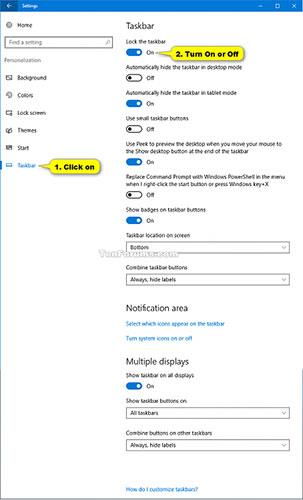
A tálcát a Beállításokban zárolhatja vagy feloldhatja
A Windows 10 rendszerben a tálca zárolása és feloldása viszonylag egyszerű. Ehhez kövesse a fenti 2 módszer egyikét.
Remélem sikeres vagy.